Автоматичното възпроизвеждане винаги е било неудобство за Windowsпотребители и той също е част от най-новата версия на Windows. Без съмнение, повечето вируси се разпространяват с помощта на USB флаш устройства (или дори CD / DVD). Вирусът се изпълнява, когато отворите директно устройството (с помощта на AutoPlay или с двойно щракване върху устройството). И за съжаление, такива вируси могат да проникнат и в Windows 8. Да, в Windows 8 по подразбиране е включен AutoPlay. За щастие можете да го изключите доста лесно и ние ще ви покажем как да направите точно това.
Вече ви показахме как да деактивирате AutoRunили AutoPlay в Windows 7, но какво да кажем за Windows 8? Преди да влезете в това, може би се чудите каква точно е разликата между AutoPlay и AutoRun (или те са едно и също нещо?). Когато прикачите сменяем носител към компютъра си, AutoPlay автоматично извежда редица опции как да отворите съдържанието, което се съдържа в него. След като направите избора, той се запаметява. Следващия път, когато поставите сменяем носител в компютъра си, съдържащ същия тип съдържание, компютърът автоматично стартира програмата, която сте използвали за последен път, и това е за AutoRun. Но независимо дали става дума за AutoPlay или AutoRun, и двете представляват същия риск за вашия компютър, ако прикачите външен носител, съдържащ злонамерен софтуер. Като цяло, винаги е по-добре тази функция да бъде изключена. Ето как го правите
Всеки път, когато поставите CD / DVD или USB устройство за съхранение на данни, ще видите изскачащ прозорец като този.

Щракването върху него ще ви даде няколко възможности, но в повечето случаи това не е наистина задължително.
Има два подхода към това, можете да опитате каквото ви подхожда най-добре.
Метод 1: Използване на контролния панел
Отворете контролния панел. Един от начините за това е да въведете Контролен панел, докато сте на стартовия екран, и натиснете Enter.
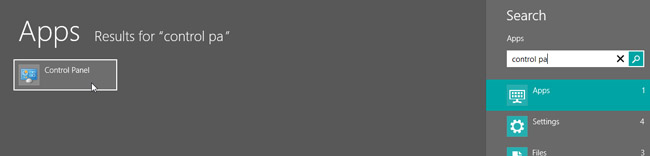
След като се отвори, щракнете Автоматично изпълнение.
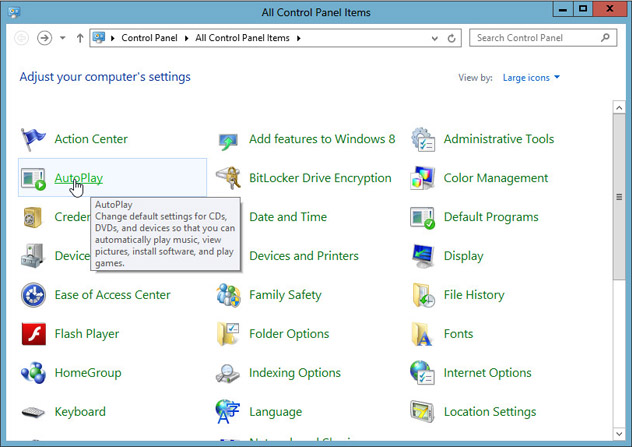
Премахнете отметката от „Използване на автоматично възпроизвеждане за всички медии и устройства“ и щракнете върху Запазване.
Това е. Сега опитайте да поставите CD / DVD или USB устройство за палец и да видите резултатите. Няма да играе автоматично!
Метод 2: Използване на редактора на групови политики
На стартовия екран въведете gpedit.msc и натиснете Enter.
Отворете Конфигурация на компютъра> Административни шаблони> Компоненти на Windows> Политика за автоматично възпроизвеждане.
Кликнете с десния бутон Изключете автоматичната играи щракнете Редактиране.
По принцип трябва да активирате тази Политика, за да деактивирате AutoPlay. Така че щракнете Enabled.
По желание можете да изберете „Изключете автоматичното възпроизвеждане: CD-ROM и сменяеми медийни устройства“ вместо „Всички дискове“ под полето за опции. Кликнете върху OK, когато сте готови.
И всичко това е необходимо, за да деактивирате Autoplay с помощта на редактора на групови правила. Можете да го тествате сега.
Въпреки че може да сте деактивирали автоматичното възпроизвеждане,това не означава, че сте в безопасност сега. Все още трябва да избягвате директно отваряне на CD / DVD, като щракнете два пъти върху него (вместо това използвайте дървото на папките). В допълнение, просто поддържайте Windows Defender актуализиран (и няма нужда да използвате допълнителен антивирус в Windows 8). Пази се!












Коментари